Creación de Ortofotos con Cloud Compare y Bundler
Miércoles, 05 de Diciembre de 2012 14:59
 Tras el artículo de AirPhotoSE para plataformas Windows, me pareció interesante poder hacer lo mismo pero en Mac OsX o Linux, por lo que me he puesto a indagar sobre los flujos de trabajo entre herramientas de SFM y análisis de nubes de puntos.
Tras el artículo de AirPhotoSE para plataformas Windows, me pareció interesante poder hacer lo mismo pero en Mac OsX o Linux, por lo que me he puesto a indagar sobre los flujos de trabajo entre herramientas de SFM y análisis de nubes de puntos.
La práctica del flujo de trabajo de AirPhotoSE es realmente simple para la creación de ortofotos a partir de mosaicos de imágenes y por tanto más o menos sencillo de reproducir sin la necesidad de esta herramienta en particular.
Cuando usamos la herramienta Bundler, que cómo indicaba en otro artículo monográfico sobre ella, no es más que un paquete que contiene las típicas herramientas para SFM PMVS2, CMVS y Sift para detección de puntos comunes entre imágenes, todo ello dirigido por una serie de scripts que cada autor plantea de forma más o menos automatizada, y que se han puesto muy de moda para la realización de modelos 3D o fotogrametría en el campo de la arqueología, patrimonio o fotografía científica.
Cuando realizamos un modelo 3d a partir de Bundler, en el proceso se genera un buen número de archivo auxiliares que intercambian información entre las diferentes herramientas de SFM. Con frecuencia todas ellas se contienen en el directorio denominado Bundler que se genera junto a las imágenes usadas en el proyecto.
Dentro de esta carpeta vamos a encontrar los archivos necesarios para crear las otrofotos, para ello debemos localizar los siguientes documentos:
- bundle.out
- list.txt
- pmvs/models/option-000.ply
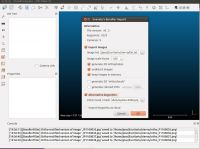 Con estos tres archivos ya tenemos toda la información para acudir a Cloud Compare (CC) y en el menú Open elegir el tipo de archivo “Snavely’s Bundler Output”, a continuación se nos abrirá un diálogo con la siguientes opciones:
Con estos tres archivos ya tenemos toda la información para acudir a Cloud Compare (CC) y en el menú Open elegir el tipo de archivo “Snavely’s Bundler Output”, a continuación se nos abrirá un diálogo con la siguientes opciones:
Import Images: Image List, el cual nos indica la ruta a nuestro archivo list.txt, con el listado de imágenes que necesitamos cargar.
Las opciones de “Generate 2D Ortophotos”, “Undistort images” y “Keep Images in Memory” como opciones básicas a tener activadas. Y opcionalmente debemos activar la opción “Alternative Keypoints” con la ruta a nuestra nube de puntos .ply. En las pruebas que he realizado en Mac OsX y Linux, siempre he necesitado esta opción activada, sin embargo en las pruebas con Windows no me fue necesario.
Una vez que activemos el OK de esta ventana ya se desencadena el proceso de creación del mosaico de ortofotos, que podemos seguir en la consola (F8) de CC. Cuando este proceso finaliza, en nuestro directorio Bundler, deberían aparecer la serie de ortofotos, correctamente rectificadas en formato PNG.
Para el cosido de este mosaico de imágenes, dependiendo del tipo y grado de rectificado de las imágenes, podemos acudir a programas de ensamblado de panorámicas como Hugin, sin embargo no siempre es factible, ya que que estas herramientas están pensadas para procesar capturas fruto de un movimiento de rotación del a cámara y no de desplazamiento. Aunque Hugin por ejemplo puede realizar panoramas de tipo mosaico, o a partir de imágenes capturadas con escáneres planos, la realidad es que el proceso se puede volver un poco complejo. La herramienta Autopano Giga, si consigue buenos resultados con este tipo de mosaicos, lamentablemente de pago. Una elección muy rápida para ensamblar este tipo de imágenes, la ofrece la herramienta para panoramas Microsoft Image Composite Editor (ICE), que a pesar de ser gratuita, es obviamente sólo para Windows, pero que sin embargo posee un potente motor de cosido de imágenes, ya que incorpora opciones para Planar Motion que da resultados excelentes en dicho proceso y que forma parte del flujo de trabajo con AirPhotoSE.
| < Prev | Próximo > |
|---|












